Opraviť problém, že monitor AOC USB nefunguje v systéme Windows 10
Windows / / August 04, 2021
Reklamy
V tomto tutoriáli vám ukážeme kroky na odstránenie problémov s funkciou AOC USB Monitor, ktorá nefunguje v systéme Windows 10. Pokiaľ ide o externé monitory, mnohí používatelia uprednostňujú monitor AOC USB. Pretože nevyžaduje žiadny napájací kábel a dá sa ľahko pripojiť jednoducho pomocou kábla USB, pri jeho nastavovaní nie je potrebné nijaké úsilie. Zdá sa však, že s týmto monitorom nie je v poslednej dobe všetko funkčné.
Až neskoro, pomerne málo používateľov vyjadrilo svoje znepokojenie nad Microsoft Forum týkajúce sa niektorých problémov s týmto monitorom. V tejto príručke sa pozrieme na všetky možné dôvody, prečo sa táto otázka na prvom mieste deje. Potom uvedieme zoznam opráv potenciálov na nápravu problémov, ktoré s monitorom AOC USB vo vašom počítači so systémom Windows 10 nefungujú. Postupujte podľa pokynov.

Obsah
-
1 Opraviť problém, že monitor AOC USB nefunguje v systéme Windows 10
- 1.1 Oprava 1: Používanie rôznych USB káblov / portov
- 1.2 Oprava 2: Riešenie problémov s hardvérom
- 1.3 Oprava 3: Aktualizácia ovládačov
- 1.4 Oprava 4: Preinštalujte ovládače
Opraviť problém, že monitor AOC USB nefunguje v systéme Windows 10
Dôvodov pre vyššie uvedenú otázku môže byť pomerne veľa. Na začiatok to mohlo byť kvôli konfliktom hardvéru. Rovnako môžu nastať problémy s káblom USB alebo portom, ku ktorému pripájate monitor. V niektorých prípadoch by staré alebo poškodené ovládače Display Link Driver mohli tiež spôsobiť chybu alebo dve. V tejto príručke uvedieme zoznam krokov na opravu týchto chýb, ktoré by mali takisto vyriešiť problém.
Reklamy
Oprava 1: Používanie rôznych USB káblov / portov
Vo väčšine prípadov stačí jednoduchá oprava. To by mohol byť prípad aj tejto chyby. Pred pokročilými opravami vám odporúčame vyskúšať pripojiť monitor pomocou iného kábla USB. Rovnakým spôsobom by ste sa mali pokúsiť pripojiť k inému portu: od USB 2.0 po USB 3.0 alebo naopak. Vyskúšajte tieto riešenia a zistite, či opraví problém s funkciou AOC USB Monitor, ktorá nefunguje v systéme Windows 10.
Oprava 2: Riešenie problémov s hardvérom
Môže to byť prípad hardvérového komponentu, ktorý je v konflikte s monitorom. Aj keď môže byť zložité ručne určiť vinníka, našťastie nie je toho veľa, čo musíte urobiť. Môžete použiť Poradcu pri riešení problémov s hardvérom systému Windows, ktorý problém identifikuje a náležite ho opraví. Tu sú povinné kroky pre rovnaké kroky:
- Prejdite do ponuky Štart a vyhľadajte príkazový riadok. Spustite ho ako správca.

- Teraz vykonajte nasledujúci príkaz a stlačte kláves Enter:
msdt.exe -id DeviceDiagnostic
- Okno Poradca pri riešení problémov s hardvérom a zariadeniami sa teraz otvorí, kliknite na Ďalej.
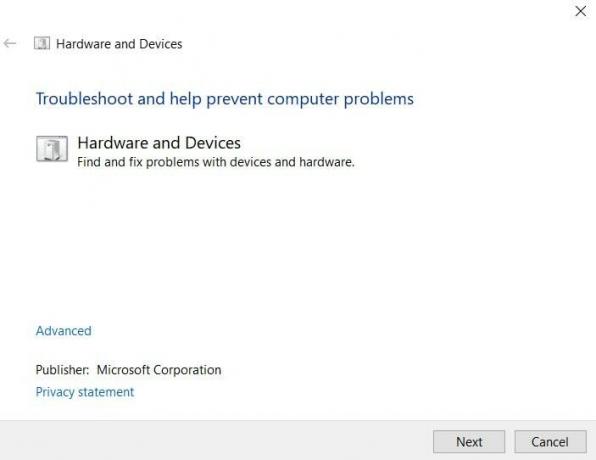
- Systém Windows teraz vyhľadá hardvérové problémy vo vašom počítači a potom ich tiež opraví.
- Po dokončení reštartujte počítač. Skontrolujte, či je schopný opraviť problém s funkciou AOC USB Monitor, ktorý nefunguje v systéme Windows 10.
Oprava 3: Aktualizácia ovládačov
Ak používate starý alebo zastaraný ovládač, môže to byť príčinou niekoľkých chýb. V tejto súvislosti vám odporúčame, aby ste ho aktualizovali na najnovšiu verziu. Postupujte podľa nasledujúcich krokov:
- Spustite dialógové okno Spustiť pomocou kombinácií klávesových skratiek Windows + R. Potom zadajte príkaz devmgmt.msc a stlačte kláves Enter.
- Spustí sa stránka Správca zariadení. V rámci toho kliknite na Grafické adaptéry.
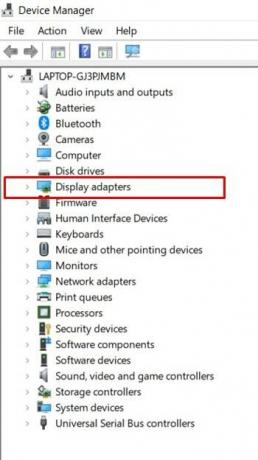
- Teraz dávajte pozor na ovládače Display Link Driver, kliknite na ne pravým tlačidlom myši a vyberte možnosť Aktualizovať.

- Ďalej vyberte možnosť Automaticky vyhľadávať aktualizované grafické ovládače.

- Windows potom vyhľadá najnovšie ovládače online a potom ich nainštaluje.
- Po dokončení inštalácie reštartujte počítač. Teraz skontrolujte, či boli problémy s monitorom AOC USB, ktoré nefungujú v systéme Windows 10, opravené alebo nie.
Oprava 4: Preinštalujte ovládače
Ak sa vo vašom prípade nepodarilo nijakým spôsobom hláskovať úspech žiadnou z vyššie uvedených metód, môžu byť ovládače poškodené. Nerobte si starosti, tento problém je pomerne ľahké opraviť. Všetko, čo musíte urobiť, je preinštalovať tieto ovládače. Takto by sa to dalo urobiť:
- Použite kombinácie klávesových skratiek Windows + X a v zobrazenej ponuke vyberte položku Správca zariadení.
- V rámci toho prejdite do sekcie Display Adapter a kliknite pravým tlačidlom myši na Display Link Drivers,
- Vyberte možnosť Odinštalovať zariadenie. Ovládače sa teraz odinštalujú.
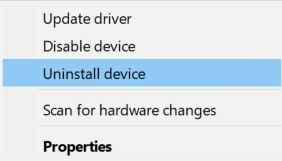
- Potom choďte na Webová stránka ovládačov Display Link a stiahnite si najnovšiu verziu.
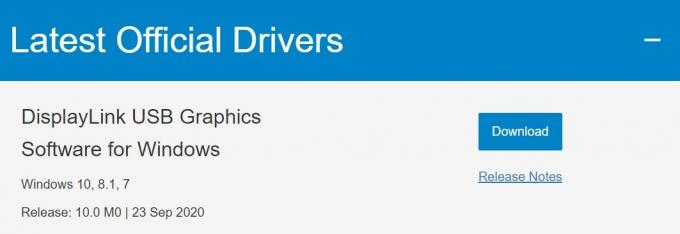
- Nainštalujte ich podľa pokynov na obrazovke. Po dokončení reštartujte počítač. Problém by sa mal teraz vyriešiť.
Týmto uzatvárame príručku, ako vyriešiť problém s funkciou AOC USB Monitor, ktorá nefunguje v systéme Windows 10. Zdieľali sme štyri rôzne metódy pre rovnaké metódy. Dajte nám vedieť v komentároch, ktorá metóda dokázala poskytnúť požadované výsledky. Zaokrúhľovanie, tu sú niektoré Tipy a triky pre iPhone, Tipy a triky pre PCa Tipy a triky pre Android ktoré si tiež zaslúžia vašu pozornosť.
Reklamy



![Ako nainštalovať Stock ROM na VIWA F6 [Firmware Flash File / Unbrick]](/f/7f1d78759e8ec0da3ccb1d5a1c034bf8.jpg?width=288&height=384)